- 1 1. परिचय
- 2 2. लिनक्स पर MT4 का उपयोग करने की तैयारी
- 3 3. MT4 स्थापना प्रक्रिया
- 4 4. MT4 कॉन्फ़िगरेशन और अनुकूलन लिनक्स पर
- 5 5. MT4 का उपयोग करते समय नोट्स और ट्रबलशूटिंग
- 6 6. Linux-संगत VPS सेवाओं की तुलना
- 7 7. सारांश
1. परिचय
MetaTrader 4 (MT4) एक व्यापक रूप से उपयोग किया जाने वाला ट्रेडिंग प्लेटफ़ॉर्म है, विशेष रूप से विदेशी मुद्रा (FX) बाजार में लोकप्रिय।
यह कई उपयोगकर्ताओं द्वारा पसंद किया जाता है, पेशेवर ट्रेडरों से लेकर शुरुआती तक, इसकी शक्तिशाली टूल्स और उपयोगकर्ता-अनुकूल इंटरफ़ेस के कारण।
MT4 कई वित्तीय उपकरणों, रीयल‑टाइम चार्ट प्रदर्शन, अनुकूलन योग्य तकनीकी संकेतकों और स्वचालित ट्रेडिंग के लिए एक्सपर्ट एडवाइज़र (EA) कार्यक्षमता तक पहुँच प्रदान करता है।
कई लिनक्स उपयोगकर्ता MT4 को लिनक्स पर चलाना चाहते हैं बिना विंडोज़ या मैक जैसे ऑपरेटिंग सिस्टम पर निर्भर हुए।
लिनक्स एक ओपन‑सोर्स OS है जिसे सुरक्षा और लागत के लाभों के कारण सर्वर वातावरण के रूप में व्यापक रूप से अपनाया गया है।
इसके अलावा, ट्रेडिंग में स्थिरता और अनुकूलन की स्वतंत्रता अक्सर वांछित होती है, जिससे लिनक्स वातावरण में MT4 का उपयोग करने के लाभ महत्वपूर्ण हो जाते हैं।
दूसरी ओर, MT4 को लिनक्स पर आधिकारिक रूप से समर्थन नहीं मिलता, इसलिए मानक स्थापना प्रक्रियाएँ उपलब्ध नहीं हैं।
इसलिए, लिनक्स पर MT4 का उपयोग करने के लिए विशेष स्थापना विधियाँ और कॉन्फ़िगरेशन आवश्यक हैं।
यह लेख लिनक्स पर MT4 चलाने के लिए विशिष्ट चरणों और विचारों को विस्तार से समझाएगा।
आगे, अगले अनुभाग “लिनक्स पर MT4 का उपयोग करने की तैयारी” में, हम आवश्यक सॉफ़्टवेयर और पर्यावरण सेटअप चरणों का विस्तृत परिचय देंगे।
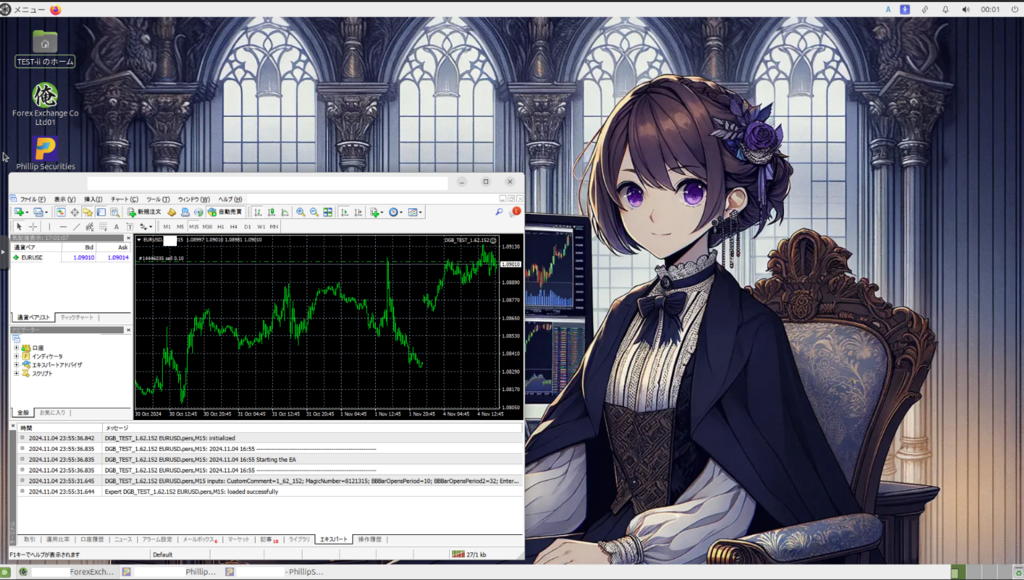
छवि: Ubuntu MATE – MT4
2. लिनक्स पर MT4 का उपयोग करने की तैयारी
MT4 को लिनक्स पर उपयोग करने के लिए, आपको विशिष्ट सॉफ़्टवेयर स्थापित करना और पर्यावरण सेटअप करना आवश्यक है।
यह अनुभाग आवश्यक टूल्स की स्थापना प्रक्रियाएँ और लिनक्स वितरण चुनते समय ध्यान देने योग्य बिंदुओं को समझाता है।
आवश्यक सॉफ़्टवेयर: Wine को कैसे स्थापित और कॉन्फ़िगर करें
MT4 विंडोज़ के लिए विकसित किया गया है और इसे सीधे लिनक्स पर चलाया नहीं जा सकता।
इसलिए, हम “Wine” का उपयोग करेंगे, जो एक संगतता परत है जो विंडोज़ एप्लिकेशन को लिनक्स पर चलाने की अनुमति देती है।
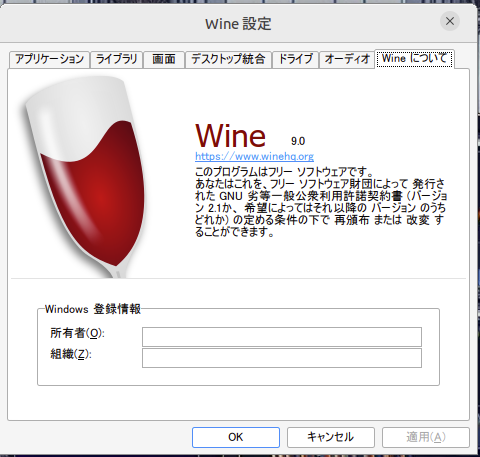
छवि: Wine कॉन्फ़िगरेशन स्क्रीन (लिनक्स)
कृपया नीचे दिए गए चरणों का पालन करके Wine स्थापित और कॉन्फ़िगर करें।
1. Wine स्थापित करना
Wine कई लिनक्स वितरणों द्वारा समर्थित है और इसे आसानी से स्थापित किया जा सकता है।
यहाँ, हम उदाहरण के रूप में उबंटू का उपयोग करके चरण दिखाएँगे।
- सबसे पहले, एक टर्मिनल खोलें और सिस्टम को नवीनतम स्थिति में अपडेट करें।
sudo apt update && sudo apt upgrade
- अगला, Wine स्थापित करें।
sudo apt install wine
- स्थापना पूर्ण होने के बाद, Wine संस्करण की जाँच करें ताकि यह सुनिश्चित हो सके कि यह सही ढंग से स्थापित हुआ है।
wine --version
2. Wine कॉन्फ़िगर करना
Wine स्थापित करने के बाद, आपको इसे कॉन्फ़िगर करना होगा।
कॉन्फ़िगरेशन के माध्यम से, आप सुनिश्चित करते हैं कि विंडोज़ एप्लिकेशन लिनक्स वातावरण में सही ढंग से कार्य करें।
- टर्मिनल से Wine कॉन्फ़िगरेशन टूल लॉन्च करें।
winecfg
पहली बार लॉन्च करने पर, Wine आवश्यक फ़ाइलें स्वचालित रूप से डाउनलोड करेगा और कॉन्फ़िगरेशन करेगा।
“Windows Version” को “Windows 10” पर सेट करें ताकि संगतता बढ़े।
सेटिंग्स सहेजें और बाहर निकलें।
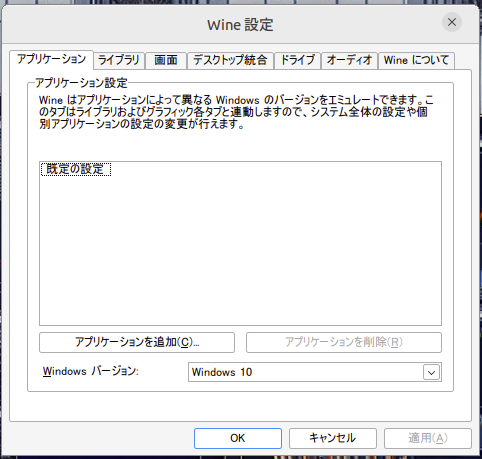
सिस्टम आवश्यकताएँ: लिनक्स वितरण विकल्प और अनुशंसित विनिर्देश
MT4 को लिनक्स पर आराम से उपयोग करने के लिए, उपयुक्त वितरण (OS प्रकार) और सिस्टम विनिर्देशों का चयन महत्वपूर्ण है।
सर्वोत्तम वातावरण सेट करने के लिए निम्न बिंदुओं पर विचार करें।
वितरण चुनना
- Ubuntu : सबसे सामान्य लिनक्स वितरण, शुरुआती से लेकर उन्नत उपयोगकर्ताओं तक के व्यापक उपयोगकर्ताओं द्वारा समर्थित। Wine स्थापना आसान है, और पर्याप्त ट्रबलशूटिंग जानकारी उपलब्ध है।
- Debian : अत्यधिक स्थिर और दीर्घकालिक समर्थन प्रदान करता है, जिससे यह सर्वर वातावरण के लिए उपयुक्त है। दीर्घकालिक MT4 संचालन के लिए अनुशंसित।
- CentOS या Fedora : सर्वर उपयोग के लिए विशेषीकृत, स्थिर MT4 संचालन के लिए उपयुक्त, लेकिन Wine कॉन्फ़िगरेशन अधिक जटिल हो सकता है।
अनुशंसित विनिर्देश
- CPU : डुअल‑कोर प्रोसेसर या उससे अधिक की सिफ़ारिश की जाती है। ट्रेडिंग को रीयल‑टाइम चार्ट रेंडरिंग की आवश्यकता होती है, इसलिए उच्च प्रोसेसिंग पावर वाला CPU वांछनीय है।
- मेमोरी : 4GB RAM या उससे अधिक की सिफ़ारिश की जाती है। जबकि लिनक्स स्वयं हल्का है, MT4 को Wine के माध्यम से चलाने के लिए पर्याप्त मेमोरी की आवश्यकता होती है।
- स्टोरेज : SSD की सिफ़ारिश की जाती है। यह चार्ट डेटा के पढ़ने/लिखने की गति में सुधार करता है, जिससे MT4 की प्रतिक्रिया क्षमता बढ़ती है।
इन चरणों के साथ, लिनक्स पर MT4 का उपयोग करने के लिए आपका वातावरण सेटअप हो गया है।
अगले अनुभाग, “MT4 स्थापना प्रक्रिया,” में हम MT4 स्थापित करने के चरणों का विवरण देंगे।
3. MT4 स्थापना प्रक्रिया
लिनक्स पर MT4 चलाने के लिए सामान्य विधि इसे विंडोज़ एप्लिकेशन के रूप में Wine का उपयोग करके स्थापित करना है।
यहाँ, हम Wine का उपयोग करके स्थापना प्रक्रिया का विस्तृत विवरण देंगे।
महत्वपूर्ण नोट
इस अनुभाग की प्रक्रिया मानती है कि MT4 का अंग्रेज़ी संस्करण स्थापित किया गया है। यदि आप MT4 को जापानी में प्रदर्शित करना चाहते हैं, तो गड़बड़ अक्षरों को रोकने के लिए जापानी फ़ॉन्ट्स स्थापित करने की आवश्यकता है। जापानी फ़ॉन्ट्स स्थापित करने की प्रक्रिया बाद के अनुभाग, “जापानी डिस्प्ले सेटिंग्स और फ़ॉन्ट स्थापना,” में विस्तृत रूप से समझाई गई है।
कृपया ध्यान दें कि अंग्रेज़ी से जापानी में स्विच करने के बाद भी कुछ चार्ट और डिस्प्ले सही ढंग से प्रतिबिंबित नहीं हो सकते।
इसके अलावा, जबकि लिनक्स वातावरण में विंडोज़ फ़ॉन्ट्स को कॉपी और उपयोग करना संभव हो सकता है, यह विधि अनुशंसित नहीं है क्योंकि यह फ़ॉन्ट लाइसेंस शर्तों का उल्लंघन कर सकती है।
आधिकारिक स्क्रिप्ट का उपयोग करके आसान स्थापना विधि
कुछ FX ब्रोकर और समुदाय लिनक्स पर MT4 स्थापना को सरल बनाने के लिए स्क्रिप्ट्स प्रदान करते हैं।
स्क्रिप्ट का उपयोग करने से वाइन कॉन्फ़िगरेशन और MT4 स्थापना एक ही बार में की जा सकती है, जिससे सेटअप के लिए आवश्यक प्रयास कम हो जाता है।
- आधिकारिक स्क्रिप्ट डाउनलोड करें FX ब्रोकर की वेबसाइट या आधिकारिक Wine वेबसाइट से वितरित स्क्रिप्ट डाउनलोड करें।
- स्क्रिप्ट चलाएँ डाउनलोड की गई स्क्रिप्ट फ़ाइल को निष्पादन अनुमतियाँ दें।
chmod +x install_mt4.sh
फिर, MT4 स्थापित करने के लिए स्क्रिप्ट चलाएँ।
./install_mt4.sh
- MT4 लॉन्च करें स्थापना पूर्ण होने के बाद, MT4 लॉन्च करें और यदि आवश्यक हो तो अपने ब्रोकर के सर्वर से कनेक्ट करें।
मैनुअल स्थापना प्रक्रिया
आप स्क्रिप्ट का उपयोग किए बिना MT4 को मैन्युअल रूप से भी स्थापित कर सकते हैं।
इस प्रक्रिया में वाइन कॉन्फ़िगर करना, MT4 इंस्टॉलर डाउनलोड करना और इसे व्यक्तिगत रूप से स्थापित करना शामिल है।
1. Wine कॉन्फ़िगरेशन
पहले, वाइन कॉन्फ़िगरेशन की समीक्षा करें और इसे समायोजित करें ताकि MT4 सही ढंग से काम करे। नीचे दिए गए चरणों का पालन करें:
- टर्मिनल में वाइन कॉन्फ़िगरेशन टूल खोलें।
winecfg
- “Windows Version” को “Windows 10” पर सेट करें ताकि संगतता अनुकूलित हो सके।
- सेटिंग्स सहेजें और बाहर निकलें।
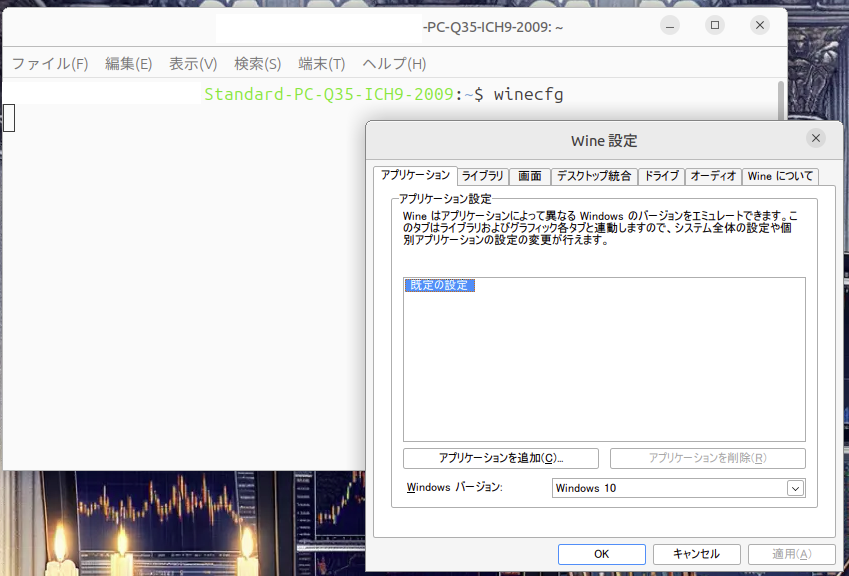
2. MT4 डाउनलोड करना
इसके बाद, अपने FX ब्रोकर की आधिकारिक वेबसाइट से MT4 इंस्टॉलर फ़ाइल डाउनलोड करें।
अधिकांश ब्रोकर MT4 को मुफ्त में प्रदान करते हैं और इसे सीधे उनके आधिकारिक साइटों से प्राप्त किया जा सकता है।
3. MT4 स्थापित करना
- डाउनलोड किए गए इंस्टॉलर फ़ाइल का उपयोग करके स्थापना शुरू करें। mt4setup.exe केवल एक उदाहरण है और फ़ाइल का नाम अलग हो सकता है। यदि आप जापानी चुनते हैं बिना जापानी फ़ॉन्ट्स स्थापित किए, तो गड़बड़ अक्षर दिखाई दे सकते हैं।
wine mt4setup.exe
- स्थापना विज़ार्ड का पालन करें, स्थापना गंतव्य निर्दिष्ट करें, और प्रक्रिया पूरी करें।
- स्थापना पूर्ण होने पर, MT4 वाइन के भीतर स्थापित हो जाएगा और लिनक्स पर चलाया जा सकता है।
4. MT4 लॉन्च करना और प्रारंभिक सेटअप
स्थापना पूर्ण होने के बाद, MT4 लॉन्च करें और प्रारंभिक सेटअप करें।
- MT4 लॉन्च करें और अपने ब्रोकर के सर्वर में लॉगिन करें।
- यदि आवश्यक हो, तो अपना खाता जानकारी दर्ज करें और अपने ट्रेडिंग वातावरण को सेटअप करें।
अब MT4 लिनक्स पर उपयोग के लिए उपलब्ध है।
अगला अनुभाग, “MT4 कॉन्फ़िगरेशन और अनुकूलन लिनक्स पर,” यह बताता है कि MT4 को अधिक सुचारू संचालन के लिए कैसे कॉन्फ़िगर करें।
4. MT4 कॉन्फ़िगरेशन और अनुकूलन लिनक्स पर
लिनक्स पर MT4 को स्थिर और कुशलतापूर्वक संचालित करने के लिए कई कॉन्फ़िगरेशन और अनुकूलन महत्वपूर्ण हैं।
यह अनुभाग प्रदर्शन सेटिंग्स को समायोजित करने और प्रदर्शन को अनुकूलित करने के तरीके का विस्तृत विवरण देता है।
जापानी डिस्प्ले सेटिंग्स और फ़ॉन्ट इंस्टॉलेशन
MT4 का मानक इंटरफ़ेस अंग्रेज़ी है, लेकिन इसे जापानी में भी उपयोग किया जा सकता है।
Wine का उपयोग करते समय, यदि फ़ॉन्ट सेटिंग्स अपर्याप्त हैं तो जापानी सही ढंग से प्रदर्शित नहीं हो सकता है, इसलिए फ़ॉन्ट्स को इंस्टॉल और कॉन्फ़िगर करें।
1. जापानी फ़ॉन्ट्स इंस्टॉल करना
उबंटू को उदाहरण के रूप में लेते हुए, जापानी फ़ॉन्ट्स इंस्टॉल करने के चरण निम्नलिखित हैं।
- एक टर्मिनल खोलें और निम्नलिखित कमांड के साथ जापानी फ़ॉन्ट्स इंस्टॉल करें।
sudo apt install fonts-noto-cjk
- इंस्टॉलेशन पूरा होने के बाद, जापानी सही ढंग से प्रदर्शित होना चाहिए।
2. Wine में जापानी फ़ॉन्ट्स लागू करना
आइए Wine के भीतर फ़ॉन्ट सेटिंग्स भी जांचें।
Wine कॉन्फ़िगरेशन स्क्रीन (winecfg) खोलें और पुष्टि करें कि डिफ़ॉल्ट फ़ॉन्ट्स लागू हैं।
यदि आवश्यक हो, तो डिस्प्ले समस्याओं को ठीक करने के लिए फ़ॉन्ट आकार और शैली समायोजित करें।
स्थिर संचालन के लिए सेटिंग्स
Wine के माध्यम से चलने वाला MT4 सेटिंग्स के आधार पर अपनी स्थिरता को काफी बढ़ा सकता है।
MT4 के प्रदर्शन को अधिकतम करने के लिए निम्नलिखित सेटिंग्स लागू करें।
1. प्रोसेस प्राथमिकता सेटिंग्स
Wine पर चल रहे MT4 की प्रोसेस प्राथमिकता को समायोजित करके संसाधन उपयोग दक्षता में सुधार करें।
निम्नलिखित चरणों का संदर्भ लें:
- एक टर्मिनल खोलें और निम्नलिखित कमांड के साथ MT4 का प्रोसेस आईडी (PID) जांचें।
ps aux | grep terminal.exe
- PID की पुष्टि होने के बाद, प्राथमिकता समायोजित करने के लिए
reniceकमांड का उपयोग करें।
sudo renice -n -10 -p [PID]
यहाँ, -10 मान का उपयोग करने से प्राथमिकता बढ़ती है, जिससे संभावित रूप से अधिक सुचारू संचालन हो सकता है।
2. MT4 के भीतर सेटिंग्स समायोजित करना
MT4 के भीतर सेटिंग्स को समायोजित करने से स्थिरता और प्रदर्शन में सुधार होता है।
- चार्ट इतिहास डेटा का अनुकूलन : अनावश्यक चार्ट इतिहास डेटा एकत्र करने से संचालन धीमा हो सकता है। यदि आवश्यक हो तो इतिहास डेटा के रखरखाव अवधि को छोटा करें।
- इंडिकेटर और EA की संख्या समायोजित करना : संसाधन खपत को कम करने के लिए केवल न्यूनतम आवश्यक इंडिकेटर और EA का उपयोग करें।
प्रदर्शन सुधार के लिए अनुकूलन
यह अनुभाग Linux पर MT4 को अनुकूलित करने के लिए सेटिंग्स और उपकरणों का परिचय देता है।
1. वर्चुअल डेस्कटॉप का उपयोग
Wine में एक वर्चुअल डेस्कटॉप मोड है, जिसका उपयोग करने पर स्थिरता में सुधार और त्रुटि संदेशों में कमी हो सकती है।
- टर्मिनल में Wine कॉन्फ़िगरेशन स्क्रीन खोलें।
winecfg
- “Graphics” टैब चुनें, “Emulate a virtual desktop” को चेक करें, और रिज़ॉल्यूशन सेट करें।
2. SSD का उपयोग
MT4 अक्सर बड़ी मात्रा में डेटा पढ़ता और लिखता है, इसलिए स्टोरेज गति भी महत्वपूर्ण है।
एक SSD का उपयोग करके, जो HDD से तेज़ है, चार्ट रेंडरिंग और डेटा लोडिंग को तेज़ करता है, जिससे प्रतिक्रिया क्षमता में सुधार होता है।
इन चरणों के साथ, आपने Linux पर MT4 के स्थिर और आरामदायक उपयोग के लिए सेटिंग्स और अनुकूलन पूरे कर लिए हैं।
अगला अनुभाग “MT4 का उपयोग करते समय नोट्स और ट्रबलशूटिंग” की व्याख्या करेगा।
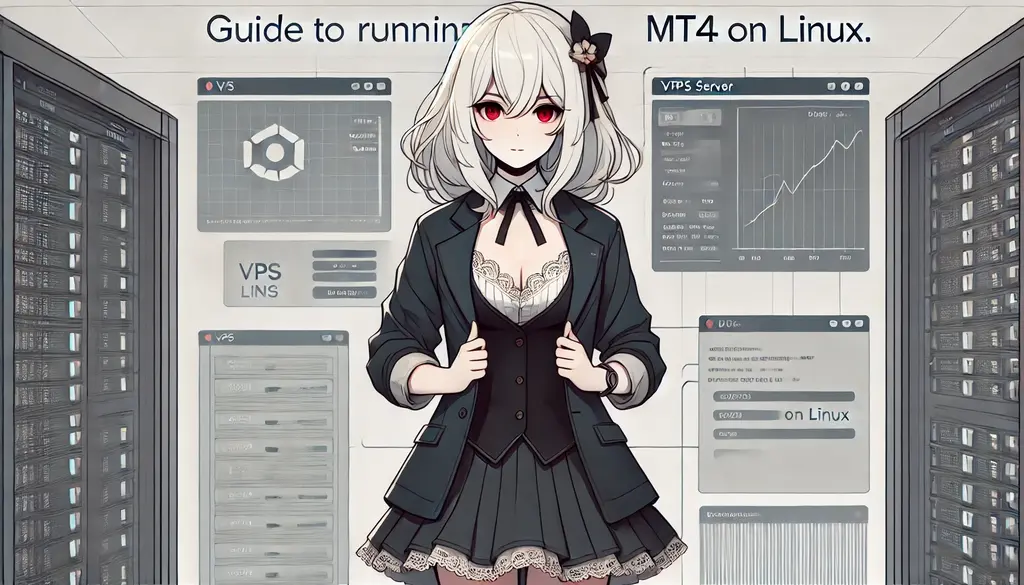
5. MT4 का उपयोग करते समय नोट्स और ट्रबलशूटिंग
Linux पर MT4 चलाते समय, Windows की तुलना में विशिष्ट समस्याएँ और सीमाएँ उत्पन्न हो सकती हैं।
यह अनुभाग सामान्य समस्याओं और उनके समाधानों की व्याख्या करता है।
ट्रेडिंग के दौरान समस्याओं को रोकने के लिए इन प्रतिकार उपायों की अग्रिम समीक्षा करना उचित है।
सामान्य समस्याएँ और उनके समाधान
समस्या 1: स्टार्टअप पर त्रुटि संदेश प्रदर्शित होते हैं
Linux पर Wine का उपयोग करके MT4 लॉन्च करते समय त्रुटि संदेश दिखाई दे सकते हैं।
यह अपर्याप्त Wine कॉन्फ़िगरेशन या गायब लाइब्रेरी के कारण होता है।
समाधान:
- Wine कॉन्फ़िगरेशन को पुनः जांचें और पुष्टि करें कि “Windows Version” “Windows 10” पर सेट है।
- गायब निर्भर लाइब्रेरी भी कारण हो सकती हैं, इसलिए निम्नलिखित कमांड के साथ Wine की निर्भरताएँ पुनः इंस्टॉल करें।
sudo apt install --install-recommends wine
- यदि समस्या बनी रहती है, तो समान त्रुटि संदेशों के बारे में जानकारी के लिए आधिकारिक Wine वेबसाइट या समुदाय फ़ोरम की जाँच करें।
समस्या 2: जापानी सही ढंग से प्रदर्शित नहीं हो रहा है या गड़बड़ है
यदि जापानी सही ढंग से प्रदर्शित नहीं हो रहा है, तो जापानी फ़ॉन्ट सेटिंग्स में समस्या हो सकती है।
समाधान:
- जाँचें कि फ़ॉन्ट्स इंस्टॉल हैं या नहीं, और यदि नहीं हैं, तो निम्नलिखित कमांड से फ़ॉन्ट्स जोड़ें।
sudo apt install fonts-noto-cjk
- वाइन कॉन्फ़िगरेशन स्क्रीन में फ़ॉन्ट सेटिंग्स की जाँच करें और आवश्यकतानुसार फ़ॉन्ट आकार और शैली समायोजित करें।
समस्या 3: चार्ट संचालन धीमा हो जाता है या फ्रीज़ हो जाता है
MT4 चार्ट प्रदर्शन में विलंब या फ्रीज़ हो सकता है।
यह अधिक संभावना है जब आप एकाधिक चार्ट या इंडिकेटर का उपयोग कर रहे हों।
समाधान:
- वाइन के वर्चुअल डेस्कटॉप मोड को सक्षम करें और रिज़ॉल्यूशन को अनुकूलित करें।
- चार्ट इतिहास डेटा को कम करें और संसाधन खपत को न्यूनतम करने के लिए इंडिकेटर और EA की संख्या समायोजित करें।
- संसाधन-गहन सेटिंग्स से बचने के लिए, ड्यूल-कोर प्रोसेसर या उससे अधिक और 4GB RAM या उससे अधिक वाले सिस्टम की सिफारिश की जाती है।
आधिकारिक समर्थन और समुदाय फ़ोरम का उपयोग
MetaQuotes, MT4 का डेवलपर, आधिकारिक रूप से Linux का समर्थन नहीं करता, जिससे समस्याएँ उत्पन्न होने पर आधिकारिक समर्थन से संपर्क करना कठिन हो जाता है।
इसलिए, निम्नलिखित फ़ोरम और समुदायों का उपयोग Linux पर समस्याओं को हल करने में प्रभावी है।
- Wine Official Forum : आधिकारिक Wine वेबसाइट पर फ़ोरम हैं जहाँ MT4 के Linux पर संचालन से संबंधित जानकारी और समस्या निवारण सुझाव साझा किए जाते हैं।
- MT4 User Forum : उन फ़ोरम में जहाँ व्यापारी जानकारी का आदान-प्रदान करते हैं, आप Linux वातावरण में MT4 के संचालन से संबंधित प्रश्न और उत्तर पा सकते हैं।
- Reddit और जापानी ट्रेडिंग समुदाय : आप Reddit और जापानी ट्रेडिंग-संबंधित संदेश बोर्ड जैसे अंतरराष्ट्रीय समुदायों में MT4 को Linux पर उपयोग करने के लिए सुझाव और जानकारी भी प्राप्त कर सकते हैं।
इन संसाधनों का उपयोग समस्या निवारण और अपनी सेटिंग्स को अनुकूलित करने के लिए करें।
अगला अनुभाग “Linux-संगत VPS सेवाओं की तुलना” पर चर्चा करेगा और आपको MT4 को Linux वातावरण में उपयोग करने के लिए सर्वोत्तम VPS चुनने में मदद करेगा।
6. Linux-संगत VPS सेवाओं की तुलना
Linux वातावरण में MT4 को स्थिर रूप से संचालित करने के लिए, VPS (वर्चुअल प्राइवेट सर्वर) का उपयोग प्रभावी है।
VPS का उपयोग ट्रेडिंग के दौरान लगातार अपटाइम की अनुमति देता है और एक स्थिर नेटवर्क वातावरण सुनिश्चित करता है, जिससे आप ट्रेडिंग के अवसरों को नहीं चूकेंगे।
यहाँ, हम Linux-संगत VPS सेवाओं की तुलना करते हैं और व्यापारियों के लिए सर्वोत्तम विकल्प पर विचार करते हैं।
VPS सेवा कैसे चुनें
Linux पर MT4 या MT5 का आराम से उपयोग करने के लिए VPS चुनते समय निम्नलिखित बिंदुओं पर विचार करें।
- अपटाइम : 99.9% या उससे अधिक अपटाइम वाला VPS ट्रेडिंग स्थिरता में योगदान देता है।
- CPU और मेमोरी विनिर्देश : MT4 में महत्वपूर्ण डेटा प्रोसेसिंग शामिल होने के कारण, कम से कम 1GB मेमोरी और ड्यूल-कोर CPU या उससे अधिक वाला प्लान वांछनीय है।
- Linux संगतता और OS प्रकार : Ubuntu या Debian जैसे Linux वितरणों का समर्थन करने वाली सेवाएँ विशेष रूप से अनुकूल हैं।
- सपोर्ट गुणवत्ता : Linux वातावरण में समस्याएँ उत्पन्न होने पर सहायता कर सकने वाली सपोर्ट प्रणाली होने से मन की शांति मिलती है।
अनुशंसित VPS सेवाएँ
1. Best Net VPS सेवा
Best Net एक VPS सेवा है जिसे FX स्वचालित ट्रेडिंग के लिए विशेष रूप से अनुकूलित किया गया है और Linux-संगत योजनाएँ प्रदान करता है।
यह VPS अपनी सुरक्षा और स्थिरता के लिए अत्यधिक प्रशंसित है और कई व्यापारियों द्वारा समर्थित है।
विस्तृत जानकारी और मूल्य निर्धारण योजनाओं के लिए, कृपया निम्नलिखित आंतरिक लिंक वाले लेख को देखें।
2. ConoHa VPS
ConoHa जापान में एक लोकप्रिय VPS सेवा है, जो Ubuntu और CentOS जैसे कई Linux वितरणों का समर्थन करती है।
यह शुरुआती लोगों के लिए सिफारिश की जाती है क्योंकि यह किफायती योजनाओं से उपलब्ध है।
3. Sakura VPS
Sakura VPS एक जापानी VPS प्रदाता है जो स्थिर प्रदर्शन और समर्थन के लिए जाना जाता है।
यह Linux वितरणों का व्यापक चयन प्रदान करता है और MT4 और MT5 के संचालन के लिए आवश्यक विनिर्देशों को पूरा करता है।
सारांश
प्रत्येक VPS सेवा की अपनी विशिष्ट विशेषताएँ होती हैं, और आपके उद्देश्य और बजट के अनुसार सर्वश्रेष्ठ विकल्प चुनना महत्वपूर्ण है।
अधिक विस्तृत जानकारी के लिए आंतरिक लिंक का उपयोग करें, ताकि आप Linux‑संगत VPS सेवाओं के बारे में जान सकें और MT4 को सर्वोत्तम वातावरण में चला सकें।
अगले अनुभाग, “सारांश” में, हम MT4 को Linux पर उपयोग करने के मुख्य बिंदु और एक अवलोकन प्रस्तुत करेंगे।

7. सारांश
MetaTrader 4 (MT4) को Linux वातावरण में उपयोग करने के लिए विशिष्ट सॉफ़्टवेयर और कॉन्फ़िगरेशन आवश्यक हैं, लेकिन यदि सही ढंग से सेटअप किया जाए तो आप इसे Windows के समान प्रदर्शन के साथ चला सकते हैं।
इस लेख में Linux पर MT4 की तैयारी और स्थापना, स्थिर संचालन के तरीकों, तथा VPS सेवाओं की तुलना के बारे में विस्तृत जानकारी दी गई है।
MT4 को Linux पर चलाने के प्रमुख बिंदु
- Wine कॉन्फ़िगरेशन और अनुकूलन : चूंकि Wine का उपयोग Windows अनुप्रयोग चलाने के लिए किया जाता है, इसलिए Wine के संस्करण और सेटिंग्स का अनुकूलन अत्यंत महत्वपूर्ण है।
- आवश्यक सॉफ़्टवेयर और फ़ॉन्ट्स की स्थापना : MT4 के प्रदर्शन और उपयोगिता को बेहतर बनाने के लिए जापानी फ़ॉन्ट्स को सही ढंग से कॉन्फ़िगर करें।
- VPS का उपयोग : Linux‑संगत VPS का उपयोग करने से आप अपने ट्रेडिंग वातावरण को 24 घंटे स्थिर रूप से चला सकते हैं।
Linux पर MT4 का उपयोग अन्य ऑपरेटिंग सिस्टम्स की तुलना में अलग सुविधा और अनुकूलन प्रदान करता है, इसलिए अपने ट्रेडिंग शैली के अनुसार सर्वोत्तम वातावरण स्थापित करने का प्रयास करें।
अधिक विस्तृत जानकारी और अनुशंसित VPS सेवाओं के लिए, कृपया इस पिछले लेख को भी देखें।
Linux पर MT4 का उपयोग कैसे करें, यह समझें और अत्यधिक अनुकूलन योग्य ट्रेडिंग वातावरण की स्वतंत्रता का आनंद लें।
目次 1 1. Introduction2 2. What is Wine?3 3. How to Install Wi…












